วิธีเพิ่มแอพใน Apple TV
เมื่อคุณเริ่ม ระบบ Apple TV คุณจะสังเกตเห็นว่าAppleได้โหลดแอพบางตัวไว้ล่วงหน้าในอุปกรณ์ของคุณแล้ว อย่างไรก็ตาม คุณยังสามารถดาวน์โหลดและเพิ่มแอปได้ด้วยตัวเองหากพบว่าต้องการเพิ่มอีก คุณสามารถดาวน์โหลดแอปสตรีมวิดีโอ แอปเพลง หรือแม้แต่เกมผ่านApple Arcade(Apple Arcade)
หากคุณไม่ทราบวิธีการทำสิ่งนี้ ก่อนอื่นให้ตรวจสอบว่าคุณเป็นเจ้าของApple TV 4Kหรือ HD เนื่องจากเป็น อุปกรณ์ Apple TV เดียวที่มีApp Store (App Store)เวอร์ชัน 3 หรือเก่ากว่าไม่มีความสามารถนี้ หากคุณมีอุปกรณ์ที่ถูกต้อง ให้ทำตามคำแนะนำนี้เพื่อดาวน์โหลดแอปใหม่

วิธีเพิ่มแอพใน Apple TV(How to Add Apps to Apple TV)
ในการรับแอพใหม่บน อุปกรณ์ Apple TV ของคุณ ให้ทำตามขั้นตอนเหล่านี้
- เลือก ไอคอน App Storeในแถบเมนูบนหน้าจอหลักของคุณ นี่คือไอคอนสีน้ำเงินที่มีเส้นสีขาวสามเส้นที่ประกอบเป็นสัญลักษณ์ A หากไม่พบที่นั่น ให้ลองค้นหาแอปของคุณโดยเลือก ไอคอน ค้นหา(Search)ซึ่งดูเหมือนแว่นขยายบนหน้าจอหลักของคุณ

- เมื่อคุณเปิดApp Storeแล้ว ให้ค้นหาและเลือกแอปที่คุณต้องการ ดาวน์โหลด(want to download)
- ในหน้าแอป เลือกซื้อ(Buy)หรือรับ(Get)หากฟรี แอปจะเริ่มดาวน์โหลด หากคุณดาวน์โหลดแอปนี้แล้ว คุณอาจเห็นปุ่มเปิด คุณสามารถเลือกตัวเลือกนี้เพื่อเปิดแอปพลิเคชัน หรือคุณอาจเห็นไอคอนระบบคลาวด์ หากเป็นแอปที่คุณเคยดาวน์โหลดมาก่อนแต่ถูกลบออกจากอุปกรณ์ และคุณยังอยู่ใน iCloud
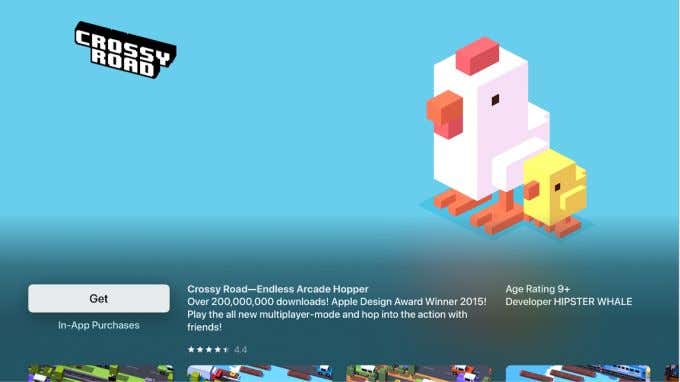
- บนหน้าจอหลัก คุณจะเห็นแอปใหม่ของคุณขณะดาวน์โหลดพร้อมแถบความคืบหน้า เมื่อดาวน์โหลดเสร็จแล้ว คุณจะสามารถเปิดและใช้แอปได้
วิธีจัดการแอพของคุณ(How to Manage Your Apps)
หากคุณต้องการลบบางแอพออกจากApple TVทำได้ง่ายมาก เพียง(Just)ไฮไลต์แอปที่คุณต้องการลบ จากนั้นกดบนทัชแพดระยะไกล ของ Apple TV ค้างไว้ (Apple TV)รอ(Wait)จนกระทั่งแอพเริ่มเคลื่อนไหว จากนั้นคุณสามารถกดปุ่มPlay/Pauseและ เลือกDeleteหรือHide
คุณยังสามารถย้ายแอพได้หากต้องการให้ไปไว้ที่อื่นบนหน้าจอหลักของคุณ ในการดำเนินการนี้ ก่อนอื่นให้ไฮไลต์แอปที่คุณต้องการย้าย จากนั้นกดทัชแพดบนรีโมตค้างไว้จนกว่าแอปจะสั่น ปัด(Swipe)ไปในทิศทางใดก็ได้ที่คุณต้องการย้ายแอพไปจนกว่าจะอยู่ในตำแหน่งที่คุณต้องการ เมื่อเสร็จแล้วให้กดลงบนทัชแพด

นอกจากนี้ยังมีตัวเลือกในการสร้างโฟลเดอร์ในหน้าจอหลักของApple TV เพื่อจัดเก็บแอพต่างๆ ไว้ ซึ่งจะช่วยจัดระเบียบหน้าจอหลักของคุณ หากคุณพบว่าคุณมีแอพจำนวนมาก
คุณสามารถทำได้โดยลากแอพไปทับแอพอื่น หรือกดปุ่มทัชแพดบนรีโมทค้างไว้ในขณะที่ไฮไลต์แอพที่คุณต้องการสร้างโฟลเดอร์ จากนั้นเมื่อมันเริ่มเคลื่อนไหว ให้กดปุ่มPlay/Pauseและเลือกโฟลเดอร์(New Folder)ใหม่
หากต้องการเพิ่มแอพอื่นในโฟลเดอร์ที่สร้างไว้ก่อนหน้านี้ คุณสามารถกดบนทัชแพดบนแอพที่คุณต้องการเพิ่มค้างไว้ แล้วกดปุ่มPlay/Pause เพื่อเลือกและย้าย

หากคุณมี อุปกรณ์ Apple TV หลายเครื่อง คุณอาจต้องการให้หน้าจอหลักที่มีการจัดระเบียบเป็นแบบเดียวกันในอุปกรณ์ทั้งหมด Apple TV มีคุณสมบัติที่เรียกว่า One Home Screen ซึ่ง คุณสามารถใช้ทำสิ่งนี้ได้
ใน Apple TV แต่ละเครื่องของคุณ ให้ไปที่การตั้งค่า(Settings ) > ผู้ใช้ และบัญชี( Users and Accounts ) > iCloud จากนั้นลงชื่อเข้าใช้Apple ID เดียวกัน บนอุปกรณ์ทั้งหมด สุดท้าย เปิดOne Home Screen
วิธีอัปเดตแอปของคุณ(How to Update Your Apps)
การอัปเดตแอพของคุณอยู่เสมอเป็นสิ่งสำคัญในการช่วยให้ทั้งแอพและApple TV ของคุณ ทำงานอย่างมีประสิทธิภาพ ดังนั้น แอพจะถูกตั้งค่าให้อัพเดทโดยอัตโนมัติบนApple TV ของคุณตามค่าเริ่มต้น อย่างไรก็ตาม หากมีสิ่งผิดปกติเกิดขึ้นกับการอัปเดตแอปของคุณ คุณสามารถตรวจสอบเพื่อดูว่าการอัปเดตอัตโนมัติปิดอยู่หรือไม่
ในการดำเนินการนี้ ให้ไปที่Settings > Appsแล้วดูที่ตัวเลือกอัปเดตแอปโดยอัตโนมัติ (Automatically Update Apps)คุณสามารถเปิดหรือปิดได้ตามที่คุณต้องการ หากคุณเลือกที่จะปิด คุณยังสามารถอัปเดตแอปได้ด้วยตนเองโดยไปที่App Storeแล้วเลือกแอปที่คุณต้องการอัปเดต หากมีการอัปเดตจะปรากฏขึ้นที่นั่น

หากคุณมี iPhone หรือ iPad ที่ลงชื่อเข้าใช้Apple ID เดียวกัน กับApple TV ของคุณ คุณสามารถเลือกที่จะติดตั้งแอพที่คุณดาวน์โหลดบนอุปกรณ์เหล่านั้นลงในApple TV ของคุณโดยอัตโนมัติทันทีที่มีการเปิดตัว แอ พเวอร์ชั่นApple TV .
คุณสามารถเปิดใช้งานได้โดยไปที่การตั้งค่า(Settings ) > แอป( Apps)และเลือกติดตั้งแอปโดย(Automatically Install Apps)อัตโนมัติ คุณจะสามารถค้นหาแอพที่ติดตั้งเหล่านี้ได้โดยตรงจากหน้าจอหลักของคุณหลังจากดาวน์โหลดบน iPhone/iPad ของคุณ แอ(Apps) พ ที่ไม่มี เวอร์ชั่น Apple TV จะไม่ถูกติดตั้ง
Related posts
ติดตามแอพที่ติดตั้งบนอุปกรณ์ Windows 8.1 ของคุณ
ประเมินว่าแอพและไดรเวอร์ที่ติดตั้งทำให้ความปลอดภัยของพีซีลดลง
แอพเกณฑ์มาตรฐานที่ดีที่สุดสำหรับสมาร์ทโฟนและแท็บเล็ต Android
แอพ Windows 8 ไม่เชื่อมต่อกับบัญชี Google/Gmail ของคุณหรือไม่
วิธีเปิดใช้งานการตรวจสอบยืนยันสองขั้นตอนสำหรับ Apple ID ของคุณบน iPhone หรือ iPad
วิธีตั้งค่าประเภทของแอพที่แสดงโดย Windows 8.1 Store
วิธีการตั้งค่าและใช้งาน Apple Magic Keyboard บน Windows
วิธีตั้งเวลาปิดเครื่องสำหรับ Apple Music บน iPhone
ตั้งค่าแอพ Windows 8.1 ที่อาจใช้เว็บแคม ไมโครโฟน และอุปกรณ์อื่นๆ
ซิงค์ Apple Watch กับแอพฟิตเนสของคุณ
แอพ Universal Windows ที่ทำงานบน Continuum & Windows 10 Mobile
วิธีใช้ Face ID บน iPhone ด้วย Mask On (ไม่จำเป็นต้องใช้ Apple Watch)
วิธีค้นหา ติดตั้ง และตรวจสอบแอพใน Windows 8.1 Store
วิธีหยุดใช้ Apple Family Sharing หรือลบสมาชิกในครอบครัว
วิธีเชื่อมต่อ AirPods กับ Apple TV
วิธีซ่อนแอพบน iPhone หรือ iPad
วิธีปักหมุดและแสดงแอพ Windows 8.1 ที่ทันสมัยบนทาสก์บาร์
ขอแนะนำ Windows 8.1: มุมมองแอพคืออะไร & วิธีใช้งาน
วิธีล็อคแอพบน Mac ของคุณ
คัดลอกและวางในอุปกรณ์ Apple ของคุณโดยใช้คลิปบอร์ดสากล
